>>>Link TẢI XUỐNG TRỰC TIẾP
>>>LINK TẢI NHANH
Nếu bạn đang gặp khó khăn khi thay đổi địa chỉ IP máy tính của mình và không biết phải làm thế nào, hãy xem bài viết dưới đây.
Đầu tiênĐịa chỉ IP là gì?
Địa chỉ IP (IP là viết tắt của từ tiếng Anh: Internet Protocol – Giao thức Internet) là một địa chỉ duy nhất mà các thiết bị điện tử ngày nay nhận dạng mạng máy tính và giao tiếp với nhau bằng giao thức Internet.
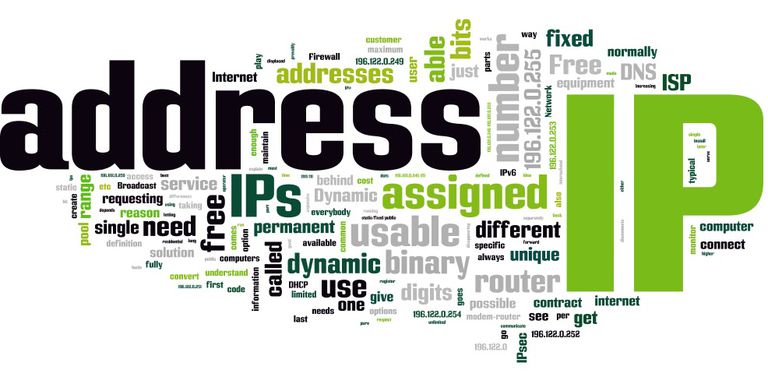
Địa chỉ IP cung cấp danh tính cho thiết bị mạng, tương tự như địa chỉ nhà riêng hoặc doanh nghiệp. Các thiết bị trong mạng có địa chỉ IP khác nhau.
2Cách thay đổi địa chỉ IP
Thay đổi địa chỉ IP trong Windows 10
Bước 1: Nhấp chuột phải vào biểu tượng mạng ở góc phải màn hình máy tính và chọn Mở cài đặt mạng và internet.
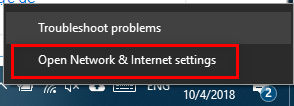
Bước 2: Chọn Ethernet hoặc là truy cập Internet không dây sau đó bấm vào Thay đổi các tùy chọn bộ điều hợp để truy cập các kết nối mạng.
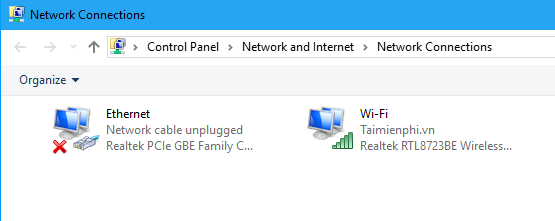
Nhấp chuột phải vào cửa sổ Network Connections Ethenet hoặc Wi-Fi và lựa chọn nét đặc trưng.
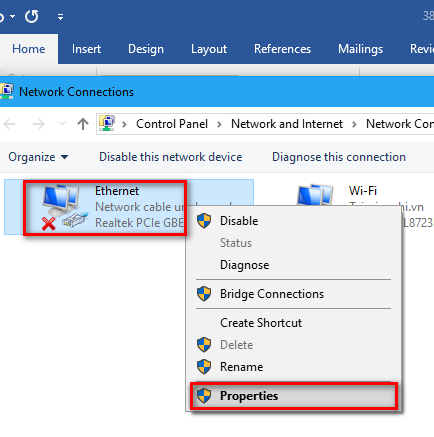
Một cửa sổ mới sẽ xuất hiện, chọn Giao thức phiên bản 4 (TCP / Ipv4)Sau đó bấm tiếp theo nét đặc trưng.
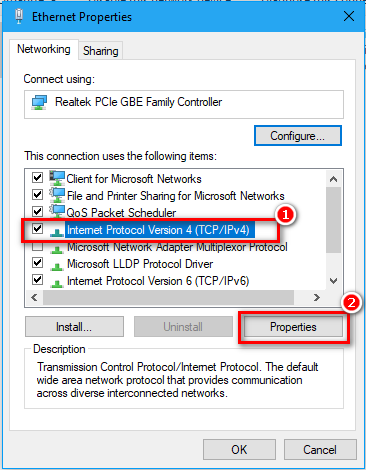
Khi Windows 10 đến đây, Windows 10 thường sử dụng chế độ IP động theo mặc định (tức là hệ thống tự động thay đổi IP trong khi sử dụng). Bạn không thể điều chỉnh IP ở chế độ IP động.
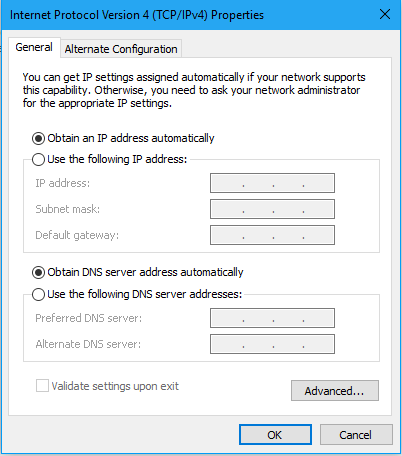
Để thay đổi IP cho Windows, hãy chọn hộp Sử dụng địa chỉ IP sau như hình bên dưới và nhập thông tin IP và chọn đồng ý là thành công.

Thay đổi địa chỉ IP trên MacOS
Bước 1: Nhập cài đặt internet bằng cách đi tới Thực đơn táoNhấp vào nút Chọn Cài đặt hệ thống. Tiếp tục nhấp vào biểu tượng mạng lưới (Biểu tượng WiFi hoặc Ethernet tùy thuộc vào loại kết nối của người dùng.)
Biểu tượng địa chỉ IP sẽ xuất hiện như hình bên dưới.
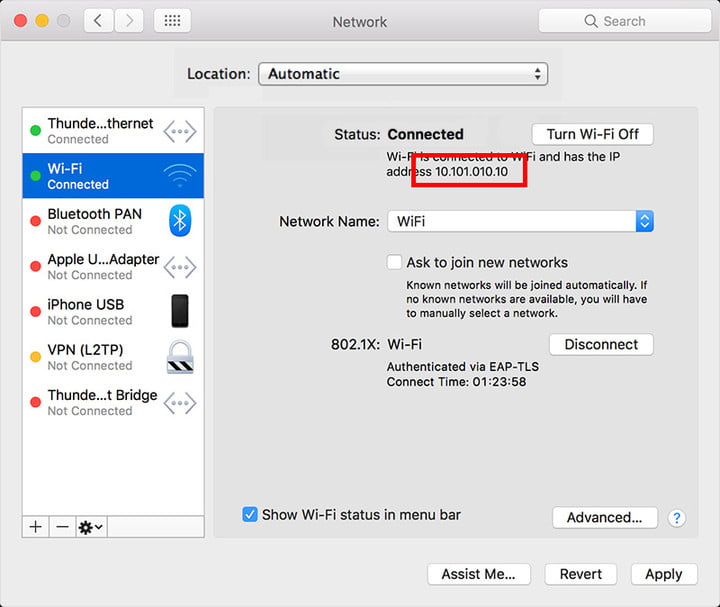
bước 2: Tìm và nhấp vào nút Nâng cao ở góc dưới bên phải. Chọn Định cấu hình IPv4, sau đó nhấn vào Thủ công (hoặc là DHCP với địa chỉ thủ công) trong menu tiếp theo.
Nhập địa chỉ IP, mặt nạ mạng con và bộ định tuyến phù hợp với mạng bạn đang truy cập.

- Hướng dẫn thay đổi giao diện người dùng Windows 7 trên Windows 10
- Hướng dẫn cách vô hiệu hóa Windows Defender trên Windows 10 cực kỳ đơn giản
- So sánh Mac, Windows và Linux: Hệ điều hành nào đáng giá hơn?
Trên đây là một số cách thay đổi địa chỉ IP trên Windows 10 hoặc macOS. Tôi hy vọng bài viết cung cấp cho bạn những thông tin hữu ích!
Tôi là licadho.org-chuyên gia trong lĩnh vực công nghệ máy tính. Các bài viết được tổng hợp và đánh giá bởi các chuyên gia nhiều năm kinh nghiệm, tuy nhiên chúng chỉ có giá trị tham khảo. Chúc Các Bạn Thành Công!
Bạn có thể tham khảo tải game siêu tốc tại :
- https://vzone.vn
- https://mobilenet.vn
- https://wikidown.vn/
- https://dbo.vn
- https://pcguide.vn















